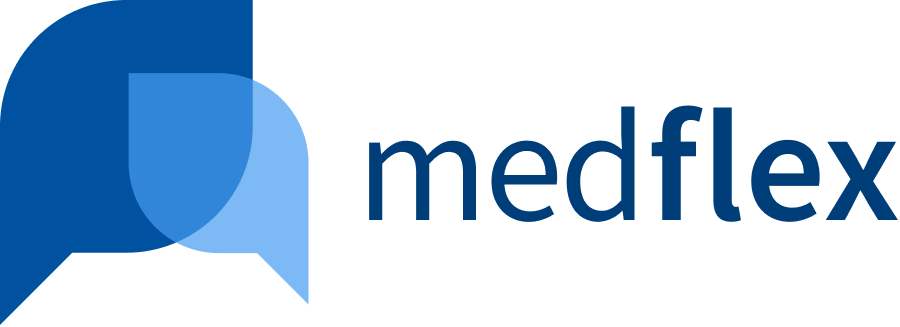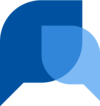Videotermine anlegen #
Navigieren Sie in den Bereich „Videotermine“, klicken Sie auf „+Videotermin anlegen“ und wählen Sie zum Beispiel ein Einzelgespräch aus. Füllen Sie nun die folgenden Felder aus:
Moderator auswählen #
Wenn mehrere Teammitglieder bei medflex angeschlossen sind, können Sie zunächst auswählen, wer aus Ihrem Team diesen Termin durchführen soll.

Teilnehmende auswählen #
Hier haben Sie zwei Möglichkeiten:
- Personen, die bereits mit Ihnen verknüpft sind, können Sie direkt aus der medflex-Kontaktliste auswählen. Klicken Sie einfach in das Suchfeld und wählen Sie dort den Kontakt.
- Personen, mit denen Sie noch nicht per medflex verknüpft sind, laden Sie über den Button per E-Mail oder per SMS ein. Hier können Sie Vorname, Nachname und E-Mail-Adresse oder Mobilnummer eintragen, um den Teilnehmer einzuladen.

Profi Tipp: Patienten direkt zu medflex einladen #
Bei der Einladung per E-Mail, aktivieren Sie einfach das Häkchen, um Personen gleichzeitig zu medflex einzuladen. In Zukunft können diese Kontakte bequem aus den medflex Kontakten ausgewählt werden. So laden Sie Patienten ein →

Termindaten ergänzen #
Titel
Der Titel (die Bezeichnung) wird in der Einladungs-E-Mail und im Betreff angezeigt. Sie können einen eigenen Titel eintragen. Falls Sie dieses Feld leer lassen, wird automatisch folgender Titel generiert: „Ihr Videotermin am xxx mit xxx“.
Datum und Uhrzeit
Legen Sie das Datum und die Uhrzeit für Ihr Gespräch fest. Falls der Termin jetzt sofort stattfinden soll, können Sie einfach auf „JETZT“ klicken und der Termin wird sofort eingestellt.
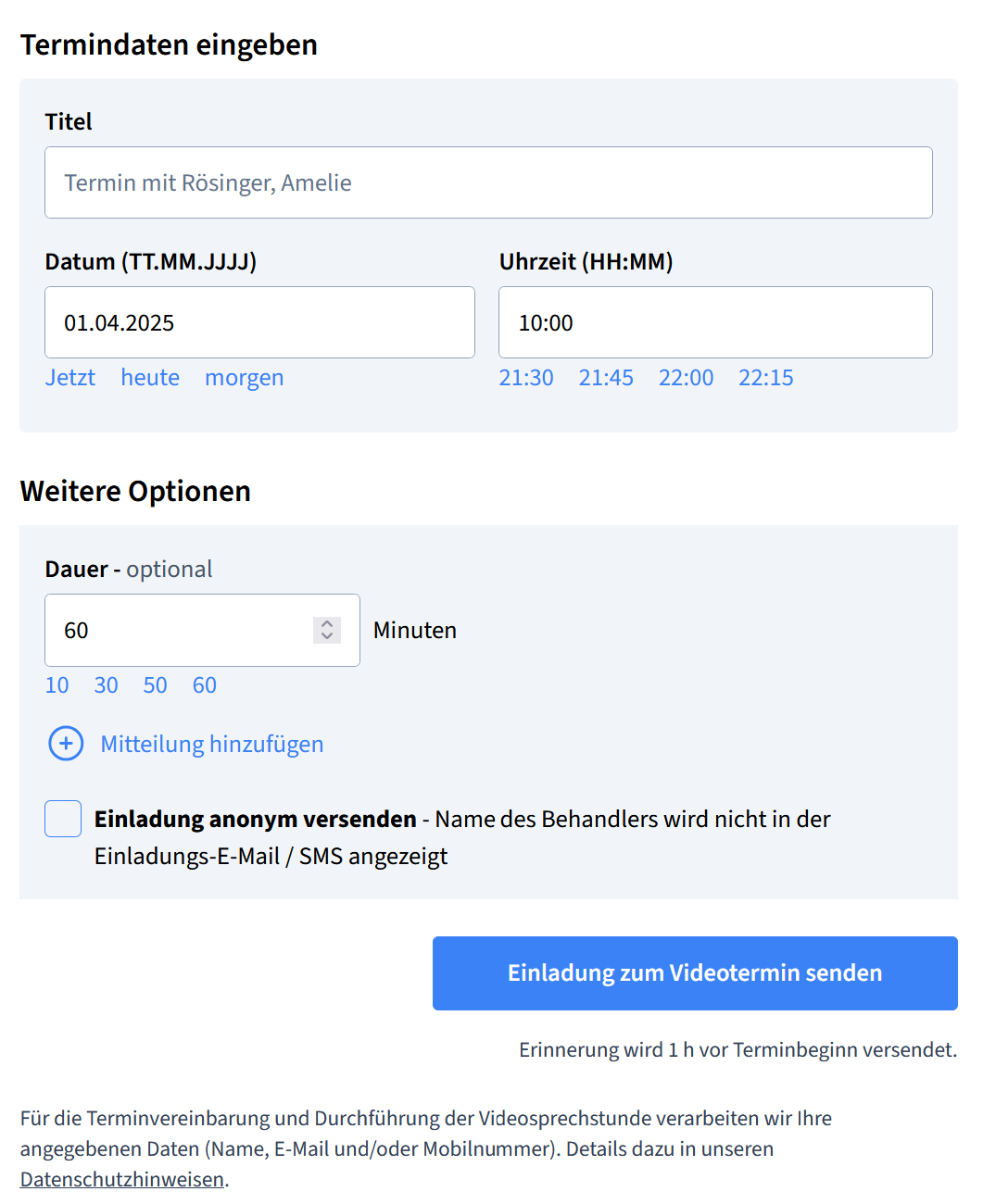
Gesprächsdauer
Die eingestellte Gesprächsdauer wird der eingeladenen Person in der Einladung mit angezeigt und soll lediglich als zeitliche Orientierung dienen. Sie können die eingestellte Dauer im tatsächlichen Gespräch überziehen.
Persönliche Mitteilung
Wird dem Patienten in der Einladung zum Videotermin mit angezeigt. Tragen Sie hier z.B. organisatorische Hinweise für den Videotermin ein (wie der Patient sich auf den Termin vorbereiten kann, welche Dokumente er mitbringen soll oder wie er sich bei Terminänderungen melden kann).
Einladung anonym versenden
Aktivieren Sie diesen Haken, damit Ihr eigener Name in der Einladung zum Videotermin nicht erscheint. Das gilt für E-Mail und SMS-Einladungen zu Videoterminen.